让IE浏览器每次打开都全屏显示的秘密技巧
作者:佚名 来源:未知 时间:2024-11-09
如何设置IE浏览器打开窗口默认最大化
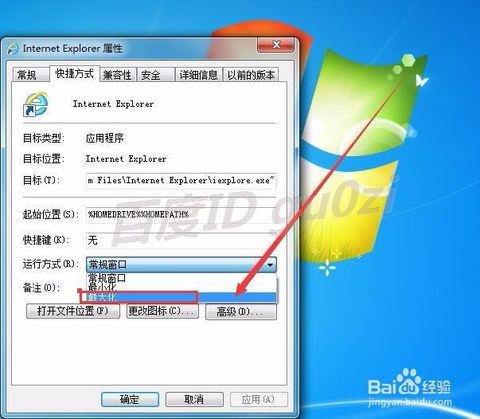
在使用IE(Internet Explorer)浏览器时,许多用户希望能够让浏览器窗口在每次启动时都自动最大化,以提升浏览体验。本文将详细介绍几种方法,帮助用户实现这一目标。
方法一:利用IE的自动记忆功能
IE浏览器具有自动记忆窗口大小的功能,这一功能使得用户可以通过简单的操作让浏览器记住窗口的最大化状态。
1. 最大化窗口后关闭:
关闭所有打开的IE窗口,仅保留一个。
将这个窗口最大化,确保它覆盖整个屏幕。
关闭这个最大化的窗口。
下次打开IE时,浏览器窗口将自动以最大化状态显示。
方法二:修改IE快捷方式属性
通过修改IE快捷方式的属性,可以使其每次启动时都自动最大化。
1. 找到IE快捷方式:
在桌面或任务栏的快速启动栏中找到IE浏览器的快捷方式图标。
2. 打开属性对话框:
右击IE快捷方式图标,在弹出的选项中选择“属性”。
3. 设置运行方式为最大化:
在属性对话框中,切换到“快捷方式”选项卡。
在“运行方式”选项栏中,选择“最大化”。
点击“确定”按钮保存设置。
4. 应用更改:
从现在开始,无论通过该快捷方式还是桌面的“Internet Explorer”图标启动IE,浏览器窗口都会自动最大化。
方法三:使用注册表编辑器调整设置
有时候,IE的窗口大小设置可能被一些恶意程序或用户误操作修改,导致无法通过上述方法实现最大化。这时,可以通过修改注册表来解决问题。
注意:修改注册表前,建议备份重要数据,以防不测。
1. 打开注册表编辑器:
按下Win + R键,输入“regedit”,点击“确定”打开注册表编辑器。
2. 删除相关键值:
导航到[HKEY_CURRENT_USER\Software\Microsoft\Internet Explorer\Desktop\Old WorkAreas]路径。
在右侧窗口中找到名为“OldWorkAreaRects”的键值,右键单击并选择“删除”。
接着,导航到[HKEY_CURRENT_USER\Software\Microsoft\Internet Explorer\Main]路径。
在右侧窗口中找到名为“Window_Placement”的键值,右键单击并选择“删除”。
3. 关闭并重启:
关闭注册表编辑器,重启电脑。
打开IE浏览器,将其窗口最大化。
点击窗口的“还原”按钮,将窗口恢复原始大小。
再次点击“最大化”按钮,然后关闭IE窗口。
4. 验证效果:
重新启动IE浏览器,窗口将自动以最大化状态显示。
方法四:利用第三方软件
对于不擅长手动设置或注册表编辑的用户,可以借助一些第三方软件来实现IE窗口默认最大化的设置。例如,使用“超级兔子”等软件中的IE选项功能,可以方便地调整IE浏览器的窗口行为。
1. 安装并运行第三方软件:
下载并安装“超级兔子”等软件。
运行软件,找到IE选项或相关设置。
2. 设置IE窗口行为:
在软件中找到与IE窗口最大化相关的选项。
根据软件提供的界面和提示,进行设置。
3. 应用并重启:
保存设置,并按照软件提示重启浏览器或电脑。
方法五:常见问题解决
有时候,即使按照上述方法设置了最大化,IE窗口仍然无法以最大化状态启动。这可能是由一些常见问题导致的。
1. IE崩溃或响应缓慢:
尝试重启浏览器或电脑,确保所有插件和扩展都是最新的。
清除浏览数据,特别是缓存和Cookies,可能会解决显示问题。
2. 恶意软件或病毒:
使用杀毒软件或安全软件进行全面扫描,确保系统没有受到恶意软件的感染。
3. 注册表损坏:
如果注册表被恶意修改或损坏,可能需要更深入的修复。在这种情况下,备份重要数据后,考虑重新安装系统或恢复预装系统。
注意事项
在进行任何设置或修改前,建议备份重要数据,以防不测。
修改注册表时,要谨慎操作,避免误删或修改其他重要键值。
如果不熟悉注册表编辑或第三方软件的使用,建议寻求专业人士的帮助。
保持IE浏览器的更新,以获得最新的安全补丁和功能改进。
通过上述方法,用户可以实现IE浏览器窗口在每次启动时都自动最大化的目标。这不仅提升了浏览体验,还使得用户能够更加便捷地访问和管理网页内容。希望这篇文章能够帮助到那些对如何设置IE浏览器打开窗口默认最大化感兴趣的用户。
- 上一篇: 《守卫剑阁1.9》详尽攻略指南
- 下一篇: 钉钉视频通话:为何我的声音对方却听不见?






























